

Av Nathan E. Malpass, Senast uppdaterad: February 11, 2022
För några decennier sedan använde människor adressböcker för att spara kontaktinformation för andra personer, företag och mer. Telefonkataloger i form av böcker hjälper oss att hitta kontakter till butiker, företag, företag etc.
Men nu kan du enkelt spara kontaktinformation på dina datorer, telefoner och andra digitala enheter. Därför kanske du vill lära dig hur man överför kontakter från iPhone till iPad. Eftersom iPhone är en mycket populär mobil enhet, är det vettigt att du har kontakter inom dina iPhones och andra enheter. (Om du vill överför dina kontakter från iPhone till Android, du kan hänvisa till ett annat inlägg.)
Här kommer vi att diskutera hur man överför kontakter från iPhone till iPad. Vi kommer att lära dig hur du gör det manuellt. Efter det kommer du att lära dig information om det bästa verktyget du kan använda för att överföra data mellan olika mobila enheter och till och med datorer.
Del 1. Kan du överföra kontakter mellan Apple-enheter?Del 2. Hur man överför kontakter från iPhone till iPad manuelltDel 3. Bästa sättet att överföra kontakter mellan iPhone och iPadDel 4. Sammanfattning
Är det möjligt att överföra kontakter från en enhet till en annan? Lyckligtvis, med framstegen inom tekniken, kan du enkelt överföra kontaktinformation (eller till och med andra typer av data) från en enhet till en annan.
Eftersom iPhone och iPad är både iOS- eller Apple-enheter är det mycket enkelt att överföra kontakter och filer från en gadget till en annan. Det är faktiskt till och med möjligt att överföra data från en Android-enhet till en Apple-enhet och vice versa. Du kan till och med överföra kontakter och andra filtyper från din dator till din mobila enhet och vice versa.
I nästa avsnitt kommer vi att lära dig två olika metoder för hur du flyttar kontaktinformation från din iPhone till din iPad. Du kommer att märka att processen att göra det är mycket enkel. Kolla in nästa avsnitt nedan.
Dricks: Du kan också lära dig hur överför dina kontakter till nya iPhone.
Det finns olika metoder du kan implementera för att överföra data från iPhone till iPad. Du kan till exempel använda AirDrop, du kan använda iTunes och du kan till och med använda din e-post för det. Som sådan, kolla in några av metoderna nedan och de faktiska stegen för dessa metoder.
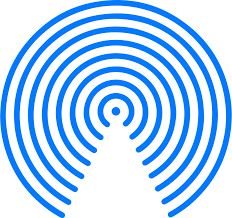
Här är stegen du kan följa för att överföra kontakter med AirDrop:
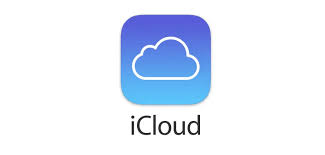
För att göra detta måste du se till att iPhone och iPad är anslutna till samma Apple-ID. Dessutom måste din internetanslutning vara mycket stabil. Bortsett från det är det nödvändigt att se till att både din iPhone och iPad har tillräckligt med lagringsutrymme för att lagra kontaktinformationen.
Det bästa sättet att överföra kontakter från iPhone till iPad är genom FoneDog telefonöverföring. Men vad är FoneDog Phone Transfer egentligen? Det här verktyget är speciellt framtaget för att hjälpa användare att överföra data från olika typer av enheter.
Telefonöverföring
Överför filer mellan iOS, Android och Windows PC.
Överför och säkerhetskopiera textmeddelanden, kontakter, foton, video, musik på datorn enkelt.
Fullt kompatibel med de senaste iOS och Android.
Gratis nedladdning

De enheter som stöds av verktyget inkluderar mobila Android-enheter, iPhones, iPads, bärbara datorer och stationära datorer. Överföringsprocessen stöder olika filtyper som kontakter, videor, bilder, musik, meddelanden, etc.
Du kan använda FoneDog Phone Transfer för att överföra data säkert och säkert. Det hjälper dig att överföra data genom att förhindra dataförlust. Därmed är du säker på att information och filer hålls intakta. Verktyget FoneDog Phone Transfer kommer med en gratis ringsignaltillverkare och en gratis HEIC-omvandlare.
Här är stegen för att använda FoneDog Phone Transfer för att flytta kontakter:

Folk läser ocksåHur man tar bort Google-kontakterSå här överför du Outlook-kontakter till iPhone
Den här guiden har gett dig de bästa sätten att överföra kontakter från iPhone till iPad. Vi pratade om två olika lösningar på hur man gör. Du kan använda AirDrop eller iCloud. Men om du vill ha ett mer användbart verktyg kan du gå till FoneDog Phone Transfer. Det här verktyget kan hjälpa dig att överföra data mellan olika mobila enheter och datorenheter.
Lämna en kommentar
Kommentar
Telefonöverföring
Överför data från iPhone, Android, iOS och dator till var som helst utan förlust med FoneDog Phone Transfer. Som foto, meddelanden, kontakter, musik, etc.
Gratis nedladdningHeta artiklar
/
INTRESSANTTRÅKIG
/
ENKELSVÅR
Tack! Här är dina val:
Utmärkt
Betyg: 4.6 / 5 (baserat på 75 betyg)